იღებთ ა Win32AppBackgroundContext გსურთ თქვენი Windows 10 კომპიუტერის გაგზავნა თეთრი ფონით? ეს არის საერთო საკითხი, რომლის წინაშეც დგას Windows 10-ის მრავალი მომხმარებელი და საკმაოდ იმედგაცრუებულია.
Windows 10-ის დანერგვის შემდეგ, Windows მომხმარებლებისთვის ცხოვრება ბევრად გამარტივდა, მისი ფართო სპექტრის მახასიათებლებისა და ფუნქციონალობის გამო. Microsoft– ის წყალობით, რეგულარულ განახლებებს რეგულარული ინტერვალებით ახდენს Windows 10 – ის ფუნქციების და ფუნქციების გაუმჯობესებას
ამასთან, ოპერაციული სისტემა ასევე არის მიდრეკილი შემთხვევითი შეცდომების, შეცდომებისა და ავარიებისკენ მოულოდნელ დროს. ასეთი შეცდომაა Win32AppBackgroundContext შეტყობინება, რომელიც შეიძლება არსაიდან გამოჩნდეს, სანამ თქვენს კომპიუტერზე მუშაობთ. შეცდომასთან ერთად გამოდის ცარიელი თეთრი ეკრანი, რომელიც, როგორც ჩანს, დაბრუნდება შეტყობინების გადაკვეთის შემდეგაც, რაც ხელს უშლის თქვენს კომპიუტერზე მუშაობას. ამასთან, როგორც ჩანს, ეს საკითხი უცნაური მიზეზის გამო წარმოიქმნება და, შესაბამისად, მისი განახლება შესაძლებელია. ვნახოთ როგორ.
გამოსავალი: EasyMail- ის დეინსტალაციით Gmail- ისთვის
EasyMail არის დამოუკიდებელი აპი, რომელსაც თქვენი Gmail მოაქვს თქვენს სამუშაო მაგიდაზე. საერთო ჯამში, ის ართულებს Gmail– ის გამოყენების პროცესს ბრაუზერში, გთავაზობთ მარტივ წვდომას თქვენს ელ.ფოსტებზე, კალენდრებსა და შენიშვნებში ერთ აპში. ეს ასევე საშუალებას გაძლევთ შეცვალოთ ერთი ანგარიშიდან მეორეზე ერთი დაწკაპუნებით. ამასთან, ამ აპს ასევე შეუძლია ხელი შეუშალოს თქვენი სისტემის ფუნქციებს და გამოიწვიოს ის Win32AppBackgroundContext შეტყობინება თეთრი ფონით. საბედნიეროდ, ეს შეიძლება გამოსწორდეს. ვნახოთ როგორ:
Ნაბიჯი 1: Წადი დაწყება და ტიპი EasyMail Windows– ის საძიებო ზოლში.
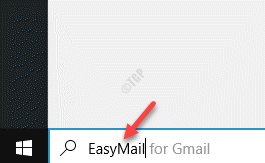
ნაბიჯი 2: შედეგზე დააწკაპუნეთ თაგუნით (EasyMail Gmail- ისთვის) და აირჩიეთ წაშალეთ მარჯვენა ღილაკით დააჭირეთ კონტექსტური მენიუდან.
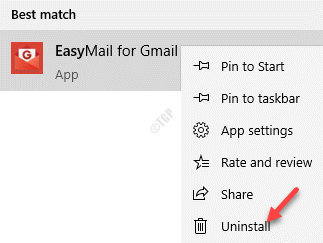
დაელოდეთ EasyMail აპის დეინსტალაციას და დასრულების შემდეგ, გადატვირთეთ კომპიუტერი.
ახლა Win32AppBackgroundContext გაგზავნა და აღარ უნდა იხილოთ თეთრი ფონი.


